DXGI_ERROR_DEVICE_HUNG Hatasını Düzeltmenin 9 Etkili Yolu

DirectX DXGI_ERROR_DEVICE_HUNG 0x887A0006 hatasını grafik sürücülerini ve DirectX
Geri alma ayarı etkinleştirildiğinde bile , bazen geri alabilmemizi istediğimiz e-postalar iletilir. Veya e-posta gönderilmiş, ancak son bir güncelleme onu geçersiz kılmış olabilir. Bir Exchange sunucusunda Outlook ile e-postayı geri alabilir ve hatta güncellenmiş bir e-postayla değiştirebilirsiniz. Bu özelliğe mesaj Geri Çağırma adı verilir ve Outlook 2003'ten beri kullanılmaktadır.
Geri çağırma yalnızca şu durumlarda çalışır:
Alıcı mesajı okumamış olsa bile, Outlook'ta gelen kutusundan bir e-postayı sildiğinize dair bir bildirim alacağını unutmayın.
Başlamak için, Outlook'ta Gönderilmiş Öğeler klasörünü açın ve ardından geri çağırmak istediğiniz e-postaya çift tıklayın. Bu, e-postayı kendi penceresinde açacaktır.
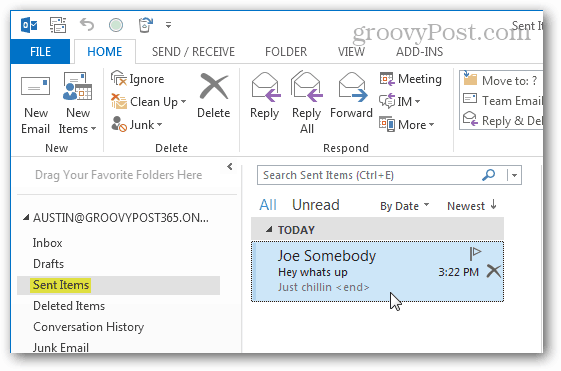
Söz konusu e-posta ile artık ayrı bir pencerede geri çağırma işlemini gerçekleştirebilirsiniz. Eylemler açılır menüsünü tıklayın ve Bu Mesajı Geri Çağır'ı seçin .
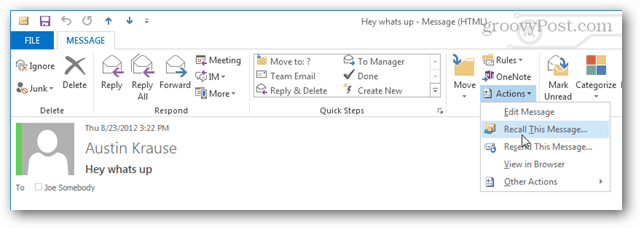
Artık geri çağırma için birkaç farklı seçeneğiniz var. Mesajı tamamen silebilir veya yenisiyle değiştirebilirsiniz. Ayrıca, e-postayı gönderdiğiniz her kişi için bir geri çağırma işleminin başarılı olup olmadığını Outlook'tan onay isteyebilirsiniz.

Geri çağırma işlemini gerçekleştirdikten sonra, alıcıların hemen altındaki e-posta penceresinde bir mesaj göreceksiniz. Bu mesaj, alıcılar gelen kutularını kontrol ederken güncellenecek ve önceki adımda geri çağırma onayı istediyseniz, Outlook sizi güncelleyecektir.
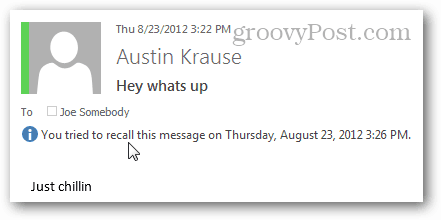
DirectX DXGI_ERROR_DEVICE_HUNG 0x887A0006 hatasını grafik sürücülerini ve DirectX
Omegle
Kimlik bilgilerinizle uğraşmak yanlış veya süresi dolmuş. Lütfen tekrar deneyin veya şifre hatanızı sıfırlayın, ardından burada verilen düzeltmeleri izleyin…
DirectX güncelleme, çözünürlük ayarlarını yapılandırma ve diğer düzeltmeler ile Red Dead Redemption 2 Tam Ekran Çalışmıyor sorununu çözün.
Amazon Fire TV
Sims 4 Sim uyku sorunu ile ilgili kesin çözümler ve ipuçları için makaleyi okuyun. Sim
Facebook Messenger
Realtek PCIe GBE Ailesi Denetleyicinizin Neden Çalışmadığını Bilin. Realtek PCIe GBE ailesi denetleyici sorununu çözmeye yönelik düzeltmelerle birlikte.
Slayttan slayda atlamak yerine sunumunuzu daha keyifli hale getirebilirsiniz. PowerPoint
Apple Kimliği mesajınızı ayarlamak birkaç dakika sürebilir mesajını alırsanız, telefonunuzu yeniden başlatmayı deneyin veya daha fazla zaman verin. Burada daha fazla adım:


![Red Dead Redemption 2 Tam Ekran Çalışmıyor [6 DÜZELTME] Red Dead Redemption 2 Tam Ekran Çalışmıyor [6 DÜZELTME]](https://luckytemplates.com/resources1/images2/image-5310-0408150314995.jpg)

![Sims 4 Sim Uyuyamıyor Sorunu Nasıl Çözülür? [KANITLANMIŞ YOLLAR] Sims 4 Sim Uyuyamıyor Sorunu Nasıl Çözülür? [KANITLANMIŞ YOLLAR]](https://luckytemplates.com/resources1/images2/image-6501-0408151119374.png)


